win10识别不出固态硬盘处理方法 win10识别不了固态硬盘怎么办
更新时间:2023-03-06 12:37:50作者:xiaoliu
当用户在长时间使用win10镜像系统的时候,为了保证电脑内存的充足,有些用户会选择给单加装固态硬盘来扩充内存,然而在win10电脑安装完固态硬盘之后,却出现了识别不出的问题,对此win10识别不出固态硬盘处理方法呢?今天小编就来告诉大家win10识别不了固态硬盘怎么办。
具体方法:
方法一:1、开机后重启电脑,连续敲击F2键,进入主板BIOS设置中,进入“Configuration”选项卡中,将SATA Controller Mode选项中的Intel RST Premium,修改成AHCI,保存并退出,再去重新安装原版系统,就可以识别到固态硬盘。
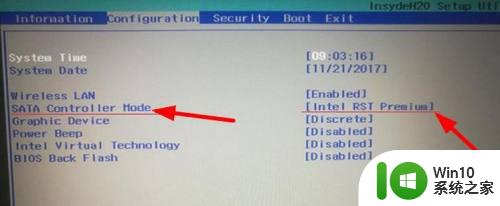
方法二:加载Intel Raid驱动
1、百度搜索:下载Intel Raid模式驱动,下载安装。
2、继续安装Win10,在选择硬盘的时候,我们点击“加载驱动程序”。
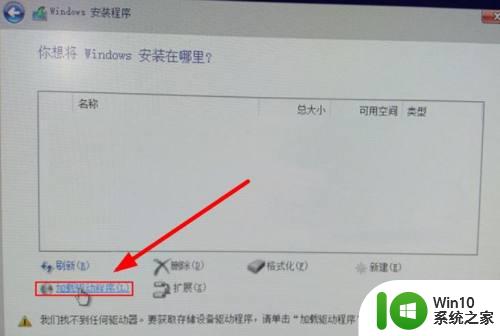
3、点击“浏览”按钮。
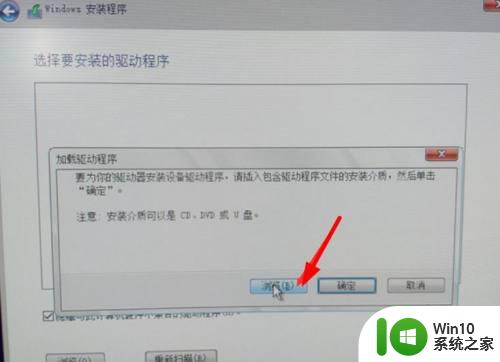
4、找到您解压出来的f6flpy文件夹,选择并确定。
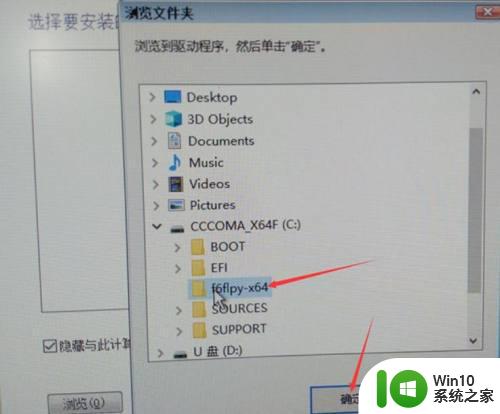
5、选择要安装的驱动程序,选择第一个,并点击“下一步”,这样就可以识别到固态硬盘啦。
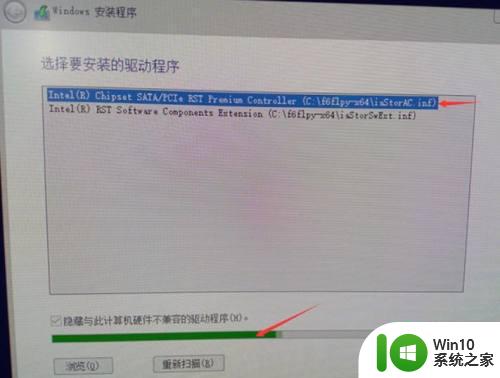
上述就是有关win10识别不了固态硬盘怎么办了,碰到同样情况的朋友们赶紧参照小编的方法来处理吧,希望能够对大家有所帮助。
win10识别不出固态硬盘处理方法 win10识别不了固态硬盘怎么办相关教程
- win10无法识别固态硬盘如何解决 win10固态硬盘识别不了怎么办
- 电脑装win10不识别固态硬盘怎么解决 电脑无法识别固态硬盘win10怎么解决
- win10无法识别ssd硬盘解决方法 win10识别不了ssd硬盘怎么办
- win10固态硬盘卡慢的解决方法 win10固态硬盘卡顿如何处理
- win10无法识别硬盘的解决方法 win10硬盘识别不了怎么解决
- 以前买的移动硬盘在win7上可以识别win10上不能识别怎么办 为什么以前在win7上可以识别的移动硬盘在win10上不能识别
- win10不识别硬盘的解决方法 window10无法识别硬盘的解决办法
- win10更换固态硬盘的方法 win10固态硬盘更换步骤
- win10移动硬盘识别不出来了咋办 win10电脑无法识别移动硬盘怎么办
- 给win10固态硬盘分区的操作步骤 如何给win10固态硬盘分区
- 详细教你优化Win10固态硬盘 Win10固态硬盘优化步骤
- 如何恢复win10固态硬盘分区消失的数据 win10固态硬盘分区出现问题怎么处理
- 蜘蛛侠:暗影之网win10无法运行解决方法 蜘蛛侠暗影之网win10闪退解决方法
- win10玩只狼:影逝二度游戏卡顿什么原因 win10玩只狼:影逝二度游戏卡顿的处理方法 win10只狼影逝二度游戏卡顿解决方法
- 《极品飞车13:变速》win10无法启动解决方法 极品飞车13变速win10闪退解决方法
- win10桌面图标设置没有权限访问如何处理 Win10桌面图标权限访问被拒绝怎么办
win10系统教程推荐
- 1 蜘蛛侠:暗影之网win10无法运行解决方法 蜘蛛侠暗影之网win10闪退解决方法
- 2 win10桌面图标设置没有权限访问如何处理 Win10桌面图标权限访问被拒绝怎么办
- 3 win10关闭个人信息收集的最佳方法 如何在win10中关闭个人信息收集
- 4 英雄联盟win10无法初始化图像设备怎么办 英雄联盟win10启动黑屏怎么解决
- 5 win10需要来自system权限才能删除解决方法 Win10删除文件需要管理员权限解决方法
- 6 win10电脑查看激活密码的快捷方法 win10电脑激活密码查看方法
- 7 win10平板模式怎么切换电脑模式快捷键 win10平板模式如何切换至电脑模式
- 8 win10 usb无法识别鼠标无法操作如何修复 Win10 USB接口无法识别鼠标怎么办
- 9 笔记本电脑win10更新后开机黑屏很久才有画面如何修复 win10更新后笔记本电脑开机黑屏怎么办
- 10 电脑w10设备管理器里没有蓝牙怎么办 电脑w10蓝牙设备管理器找不到
win10系统推荐
- 1 电脑公司ghost win10 64位专业免激活版v2023.12
- 2 番茄家园ghost win10 32位旗舰破解版v2023.12
- 3 索尼笔记本ghost win10 64位原版正式版v2023.12
- 4 系统之家ghost win10 64位u盘家庭版v2023.12
- 5 电脑公司ghost win10 64位官方破解版v2023.12
- 6 系统之家windows10 64位原版安装版v2023.12
- 7 深度技术ghost win10 64位极速稳定版v2023.12
- 8 雨林木风ghost win10 64位专业旗舰版v2023.12
- 9 电脑公司ghost win10 32位正式装机版v2023.12
- 10 系统之家ghost win10 64位专业版原版下载v2023.12